Para treinar seu chatbot você tem três opções.
- Use seus próprios pares de perguntas e respostas
- Carregar uma habilidade
- Importe suas perguntas e respostas
1. Use seus próprios pares de perguntas e respostas
Primeiro vamos ver como treinar seu chatbot com suas próprias perguntas e respostas. Para começar a treinar seu chatbot, visite a seção Banco de Dados> Respostas.
Nesta seção você pode inserir as mensagens que deseja responder.
Você tem duas opções:
- Responder com texto
- Responder com componentes ou scripts
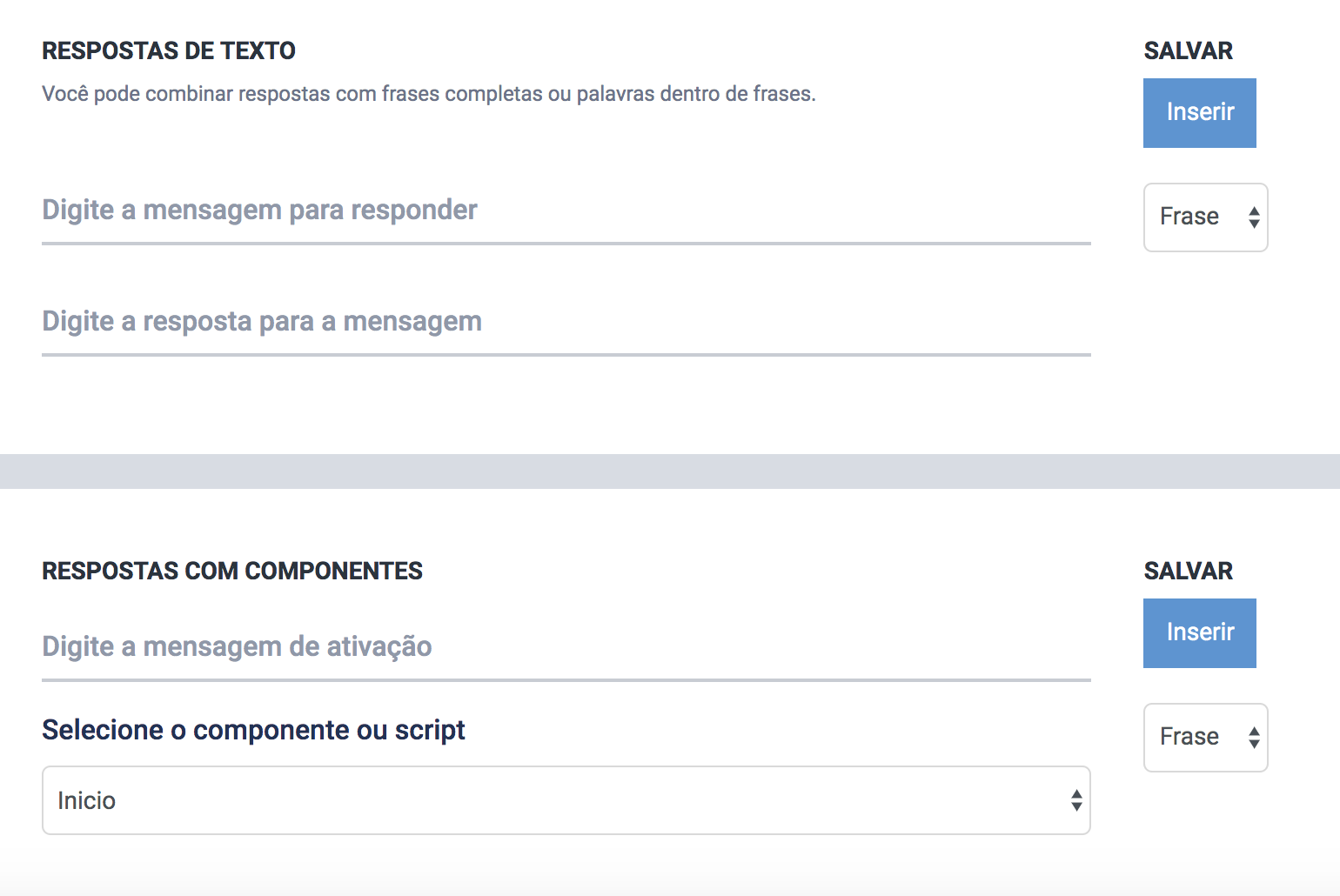
Respostas de texto
Para responder com texto, insira a mensagem que você gostaria que seu chatbot respondesse. Por exemplo: "Qual é o nome da empresa?"
Em resposta, digite "Minha empresa é chamada X". Em seguida, pressione Inserir.
Agora seu chatbot será treinado para responder o nome da sua empresa. Ele também poderá responder a variantes dessa mensagem, como "qual é o nome da companhia" ou "Qual é sua empresa". Você pode testar suas respostas clicando no botão do microfone no canto.
Você também pode usar o chatbot para obter respostas mais amplas usando palavras-chave. Por exemplo, você pode inserir "preço" e como reposta "Você pode ver os preços em ....". Antes de inserir, altere a opção de "frase" para "palavra".
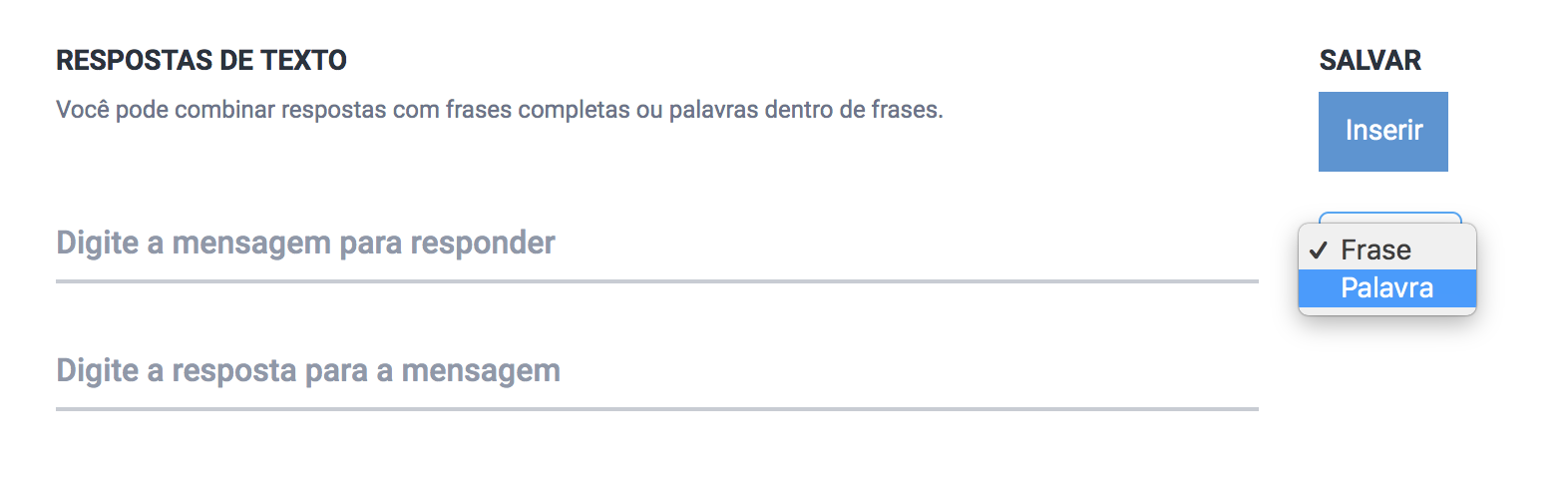
Desta forma, toda vez que alguém digita a palavra "preço" na sua mensagem, receberá "Você pode ver os preços em ....". Por exemplo: "qual é o preço" "diga-me o preço por favor" ou "Eu quero saber o preço".
Para usar mais de uma palavra-chave em uma resposta, use vírgulas, por exemplo: "preço,planos,taxas". O chatbot responderá a todas essas palavras com a mesma resposta.
Usar palavras em vez de frases é uma boa tática para expandir o número de perguntas a serem respondidas.
Respostas com componentes ou scripts
Respostas com componentes funcionam da mesma forma que respostas com texto.
A única diferença é que a resposta, em vez de ser texto, será um componente ou script.
Por exemplo, você pode criar um script de conversação que salve os dados do usuário. (correio, telefone, etc.)
Em seguida, como mensagem do ativador, insira "Quero ser contatado" e, como componente, insira o script que você criou para salvar os dados do usuário.
Digite várias mensagens
Para inserir várias mensagens, clique no ícone . Você terá a opção de inserir mensagens semelhantes para respostas específicas e economizar tempo em seu treinamento de chatbot.
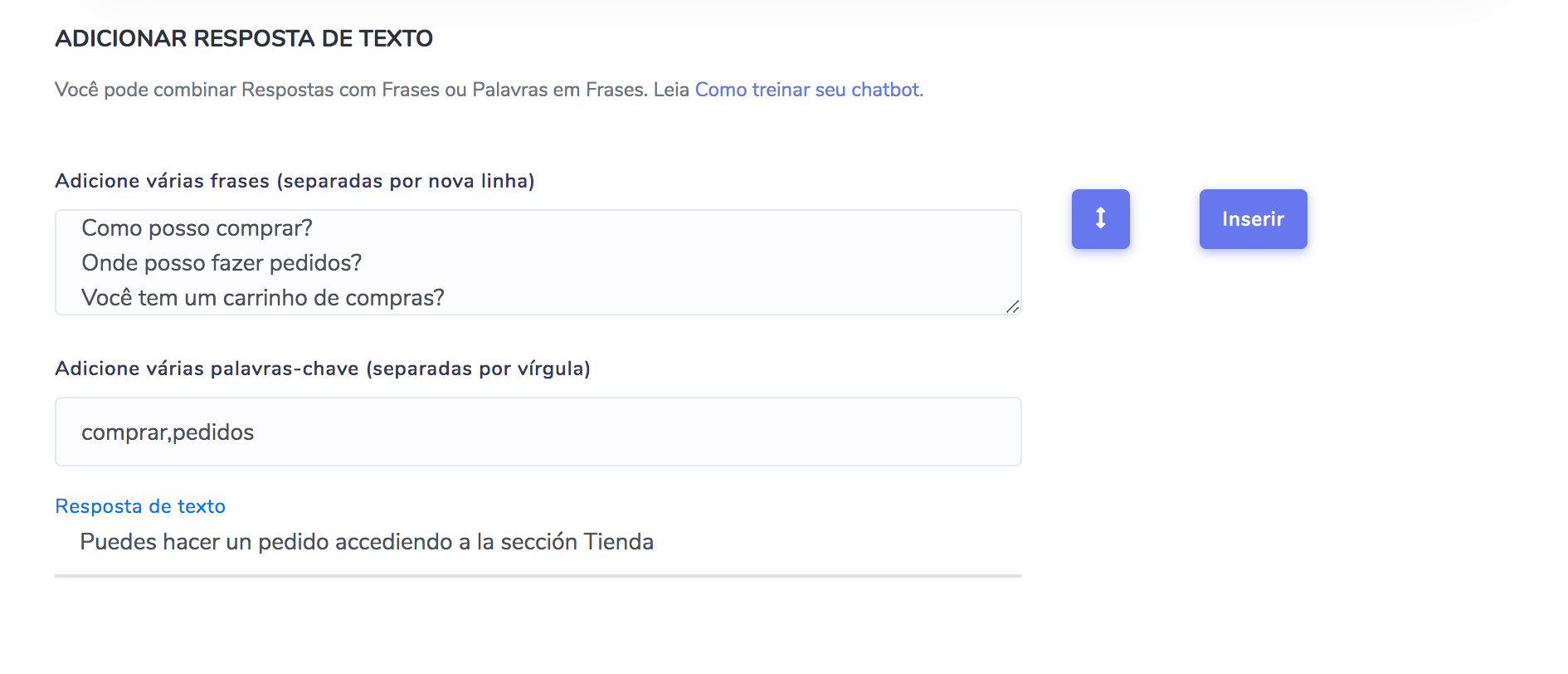
Monitore conversas para obter novas ideias
A seção de conversas mostrará as mensagens que seu bot recebe. Você será capaz de ver os que você respondeu com sucesso e as mensagens que você não foi capaz de responder.
Clique na coluna Pontuação para classificar as respostas.
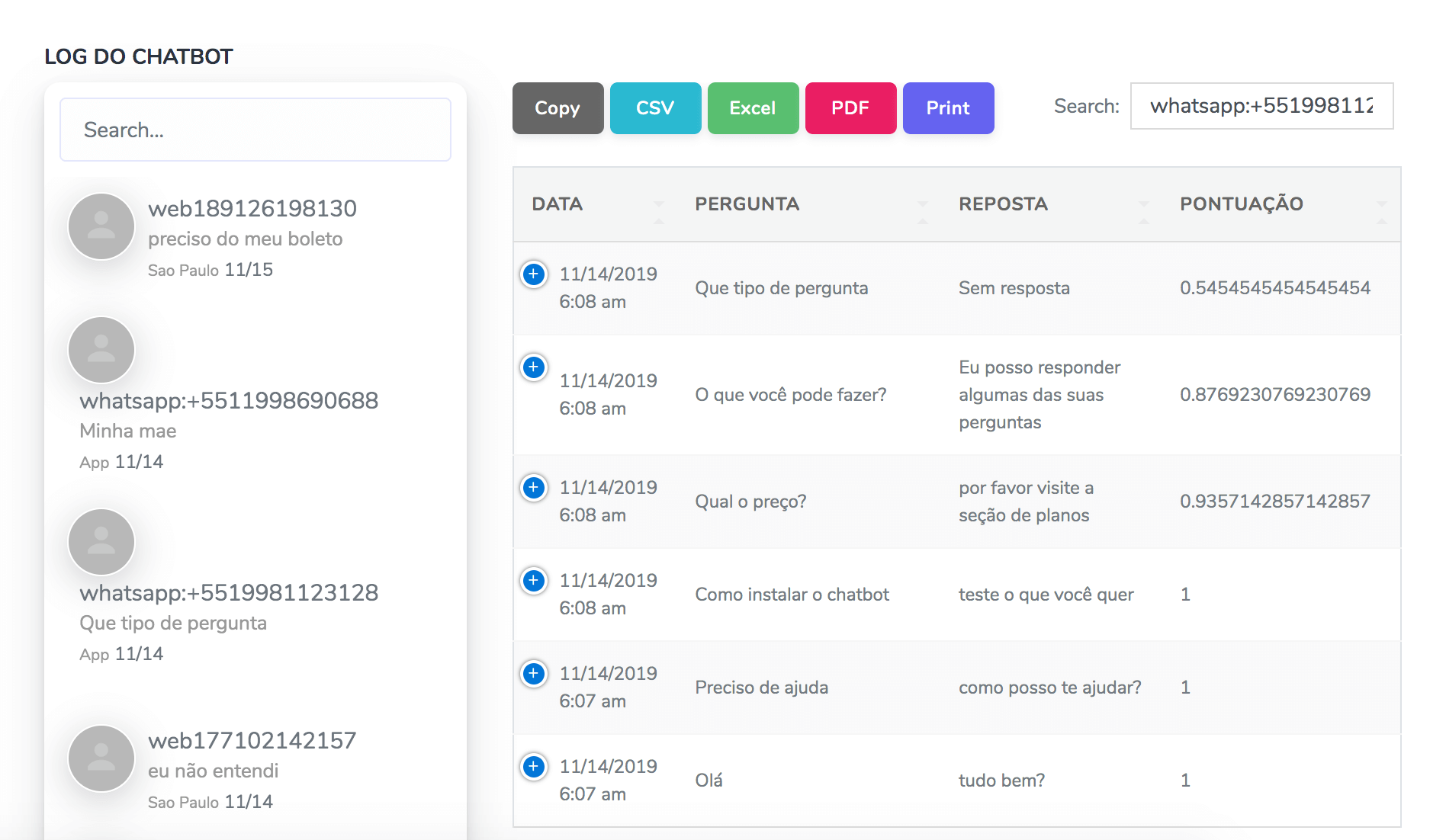
Digite as perguntas que seu bot não foi capaz de responder para melhorar continuamente o treinamento do seu bot.
Além disso, na seção Sugestões , você verá sugestões de novas respostas que podem ser adicionadas ao seu bot.
Os registros têm um recurso de anonimização de IP para os últimos dígitos, para cumprir as leis de privacidade.
2. Carregar uma habilidade
Você pode treinar seu chatbot digitando respostas para perguntas estabelecidas.
Para isso, navegue até Habilidades.
Lá você pode encontrar diferentes tópicos de conversação.
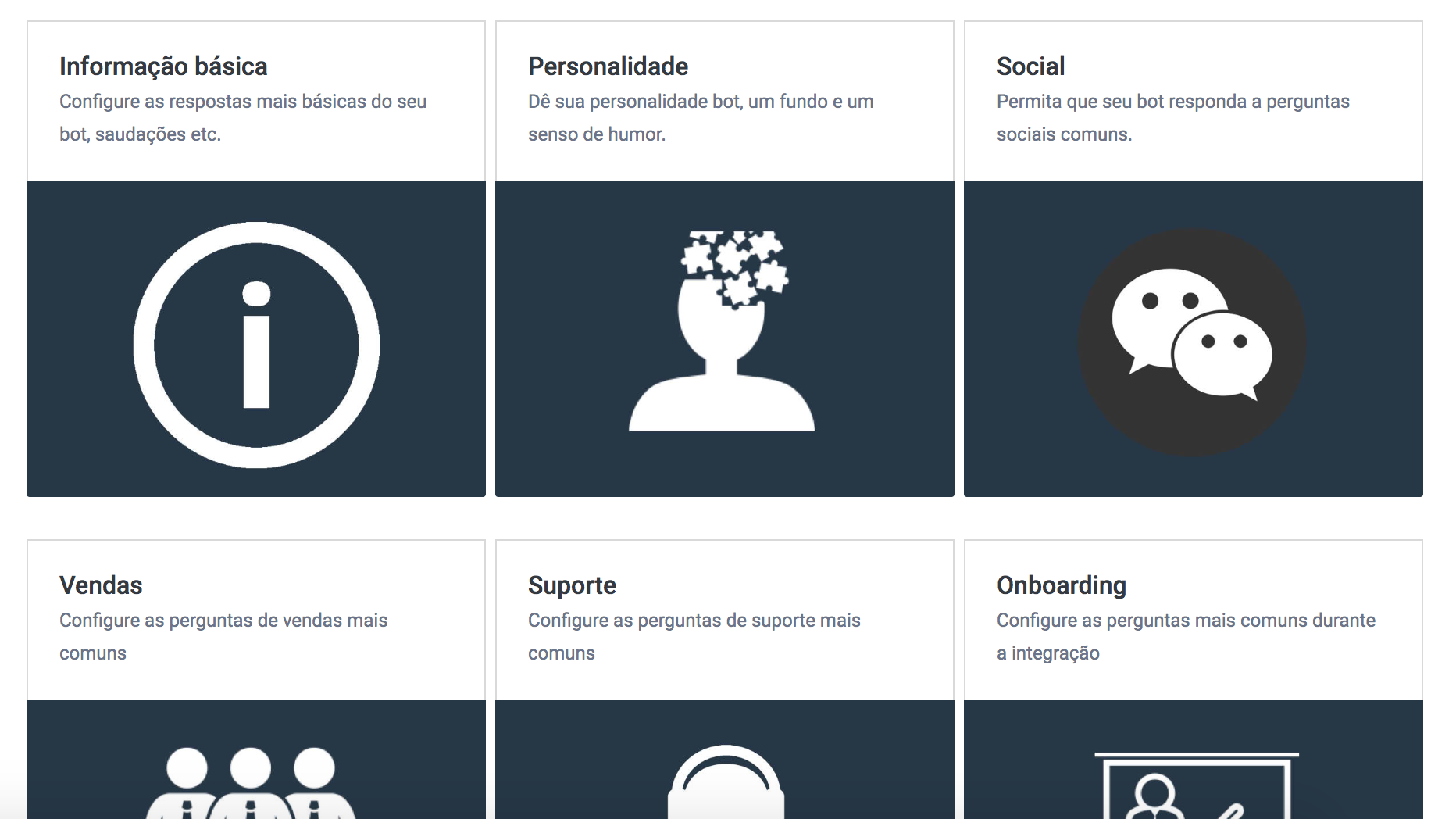
Clique em um deles para continuar.
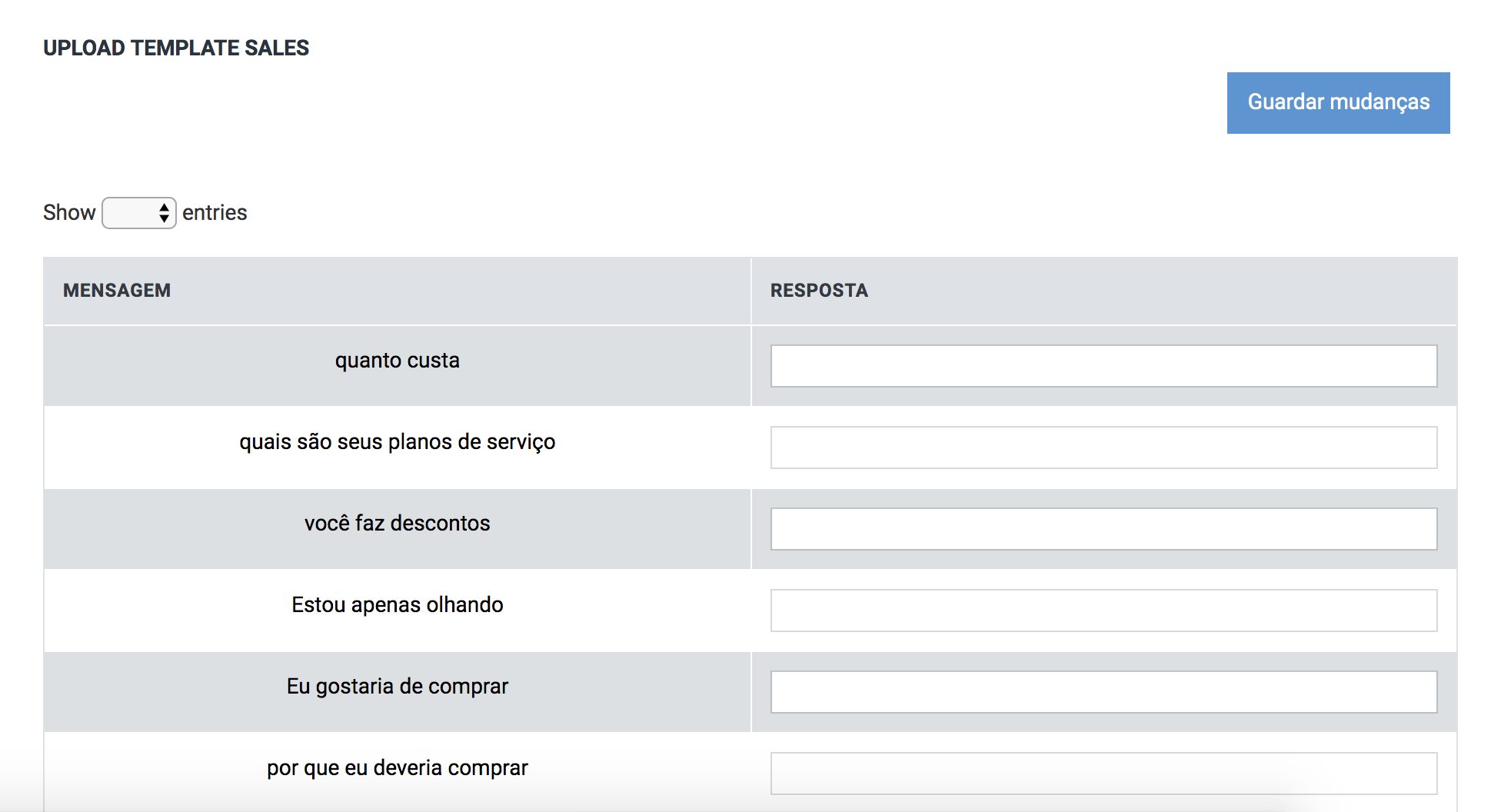
Nesta seção você só precisará responder as mensagens já definidas para o chatbot. Salvar para terminar.
Seu chatbot será treinado para responder a algumas das perguntas mais comuns sobre determinados tópicos.
3. Importe suas perguntas e respostas
Você pode importar pares de perguntas e respostas na seção Banco de dados> Importar CSV.
Nesta seção, você pode fazer o upload de um arquivo CSV, selecionar a coluna Pergunta e Resposta. Os dados do seu arquivo serão carregados dentro do seu chatbot. Por favor, use apenas modelos de 50 linhas cada vez.